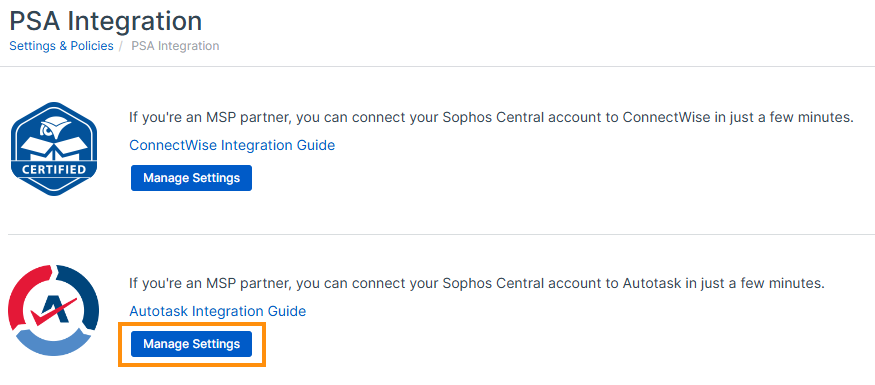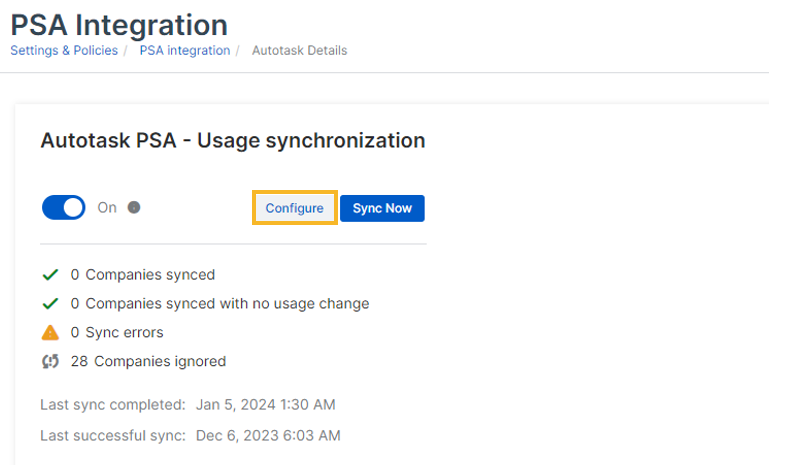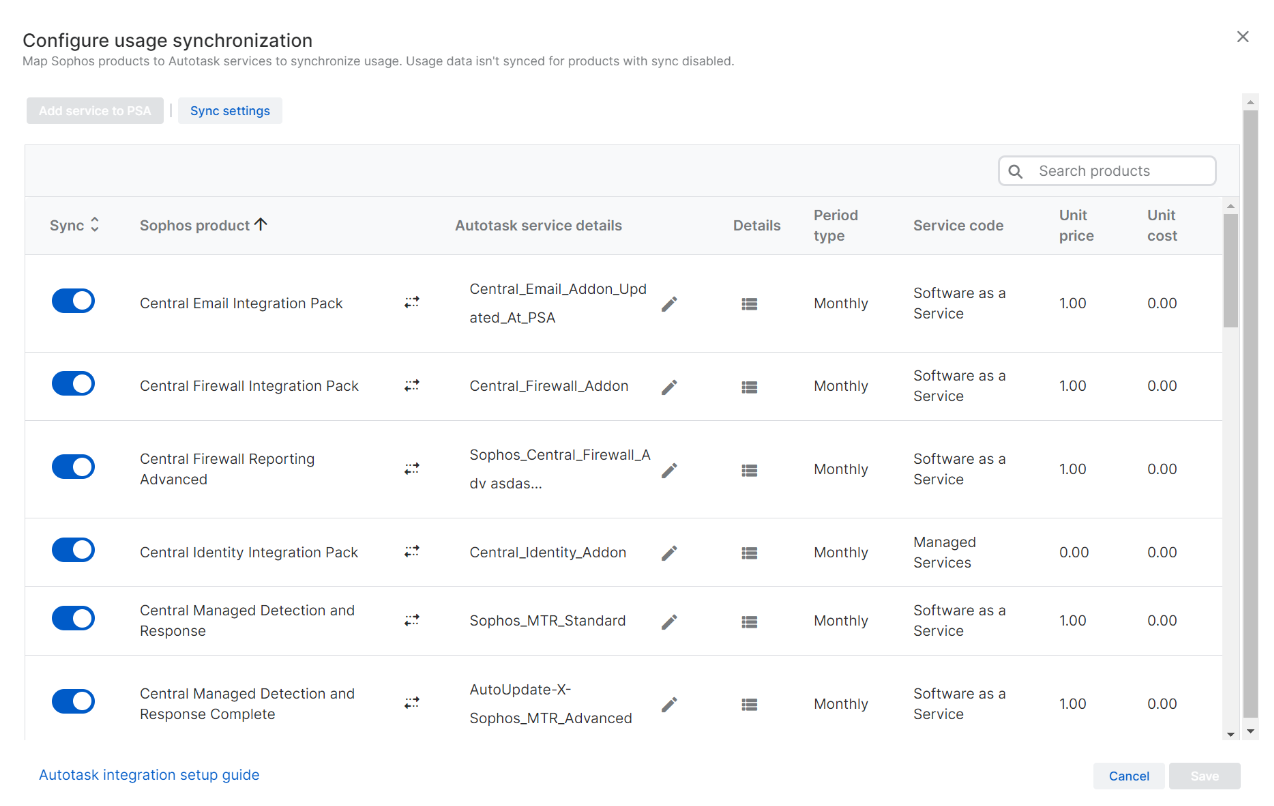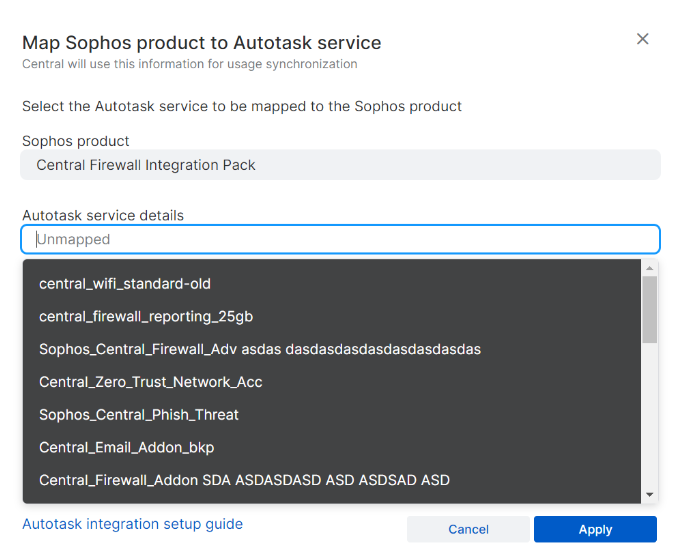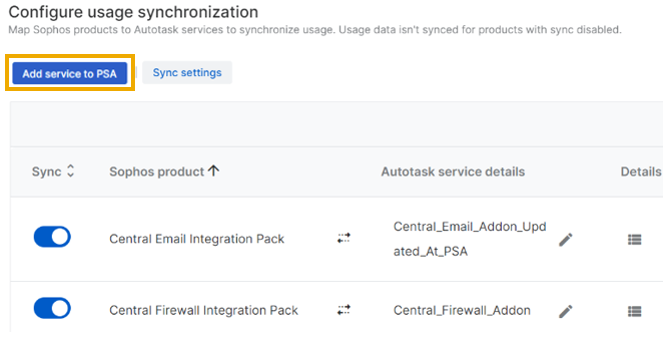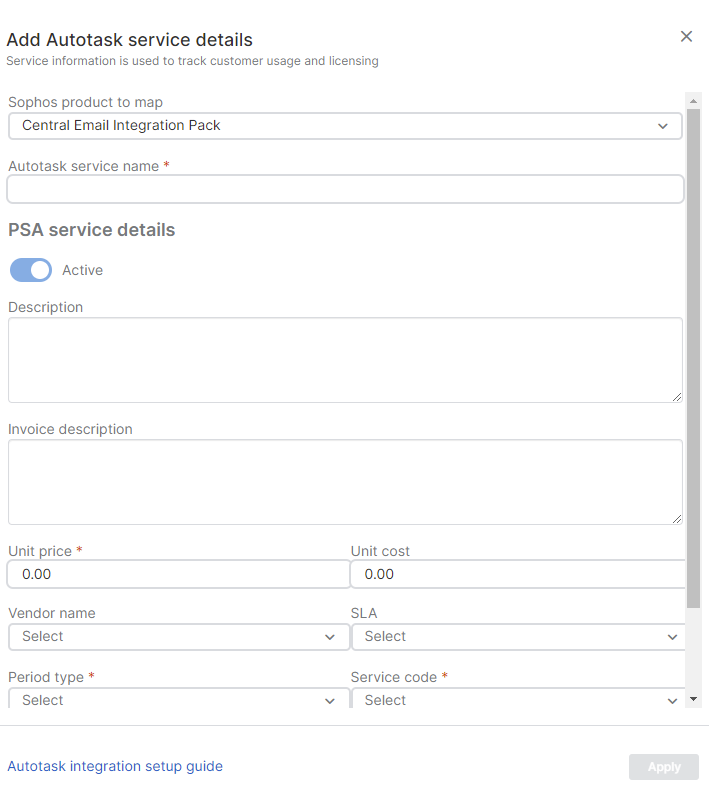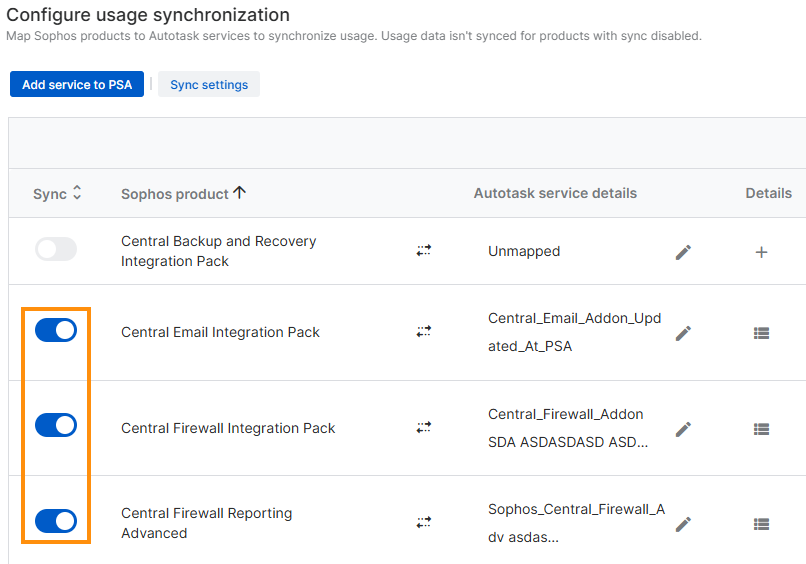製品のマッピングと設定
ソフォス製品を Autotask サービスにマッピングし、これらの製品の使用状況の同期を設定できます。
注
ファイアウォール製品をマッピングする場合は、毎月のファイアウォールライセンスが特定のテナントに割り当てられていることを確認してください。
ソフォス製品の Autotask PSA サービスへのマッピング
ソフォス製品を Autotask PSA サービスにマッピングするには、次の手順に従います。
- 「設定とポリシー」のアイコン
 をクリックします。
をクリックします。 - 「APIと統合」で、「PSA 統合」をクリックします。
-
「PSA統合 」ページで、「 設定の管理」をクリックします。
-
「使用状況の同期」で、「設定」をクリックします。
-
「使用状況の同期の設定」ページで、次のいずれかの操作を実行します。
詳細は、以下のセクションをご覧ください。
ソフォス製品の既存の PSA サービスへのマッピング
- 「使用状況の同期の設定」ページで「Autotask サービスの詳細」列で、マップされていない Autotask サービスの横にある「編集」アイコン
 をクリックします。
をクリックします。 -
「ソフォス製品を Autotask サービスにマッピングします」ページで、サービス名を入力します。
ヒント
2文字以上を入力し、マッピングに使用できる Autotask サービスの既存のリストから選択することもできます。
-
「Apply」をクリックします。
ソフォス製品の新しい PSA サービスへのマッピング
-
「使用状況の同期の設定」ページで「サービスを PSA に追加」をクリックします。
-
「Autotask サービスの詳細を追加」ページで、必要に応じて情報を入力します。
-
「適用」をクリックします。
-
「使用状況の同期の設定」ページで「保存」をクリックします。
Autotask サービスの編集
既存の Autotask サービスを編集するには、以下の手順に従います。
- 「設定とポリシー」のアイコン
 をクリックします。
をクリックします。 - 「APIと統合」で、「PSA 統合」をクリックします。
-
「PSA統合 」ページで、「 設定の管理」をクリックします。
-
「使用状況の同期」で、「設定」をクリックします。
-
「使用状況の同期の設定」ページで、編集する Autotask サービスに隣接する「詳細」アイコン
 をクリックしてください。
をクリックしてください。 - 「Autotask サービスの詳細を表示」 ページで、「Autotask サービスの詳細の編集」をクリックしてください。
- 「Autotask サービスの詳細の編集」ページで、必要に応じて情報を入力します。
- 「適用」をクリックします。
製品の使用状況の同期をオンまたはオフにする
マッピングされたサービスを削除すると、対応するソフォス製品の使用状況の同期が自動的にオフになります。
ソフォス製品の使用状況の同期は、サービスをマッピングした際にのみ再開されます。新しい使用状況データを識別しても、既定のサービスは自動的に作成、マッピング、および同期されません。
ソフォス製品の使用状況の同期をオンまたはオフにするには、次の手順を実行します。